
こんにちは、えむです。
今回は、テンキー(数字のキー)で数字が入力できなくなったときの解決法について解説していきます。
あなたは、
【あれ、テンキーで数字が入力できなくなっちゃった(汗)】
【テンキーにある数字のキーを押しても、数字が入力されないでマウスポインターが左右に動いちゃう(汗)】
という事態に遭遇したことはありませんか?
もしあるのなら、その事態を引き起こしたのは【Num Lock】キーである可能性が高いです。
【Num Lock】キーは下図の赤枠で囲った所にあるキーで、これを有効にするとテンキー(下図の青で囲った部分)で数字が入力できるようになり、無効にするとテンキーで上下左右やHome、Endなどページの進め方を選択することができます。
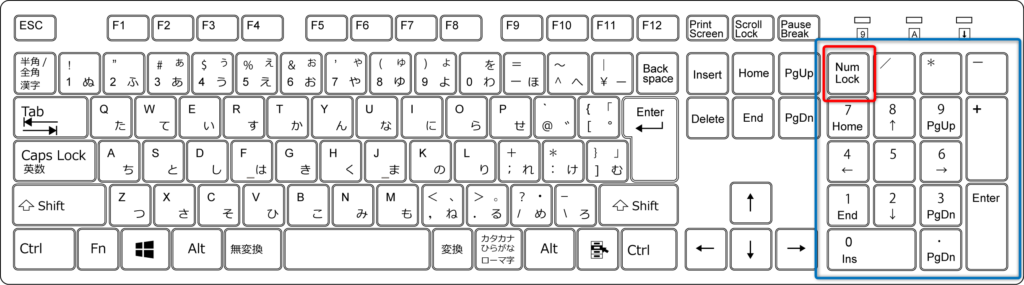
ただ、お使いのキーボードによってNum Lockキーの位置は異なります。
上図はNum Lockキーが単体で存在していますが、キーの数が少ないノートパソコンなどでは、【F1】~【F12】まであるファンクションキーのどれかとセットになっている場合が多いですね。
あ、ファンクションキーは下図の赤い枠で囲ったキーのことです。
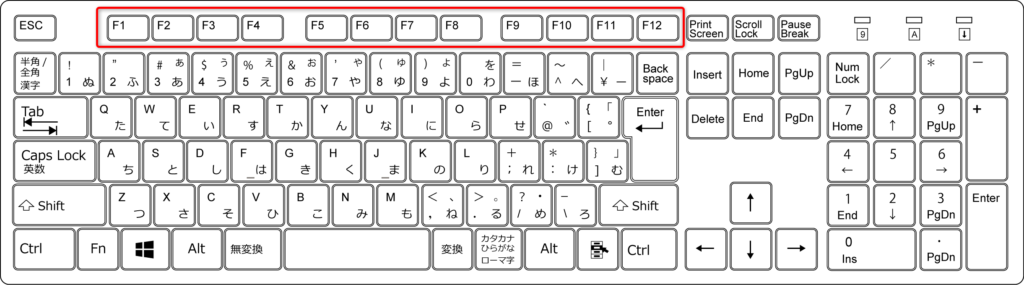
まぁ、【Num Lock】キーの場所は各自で確認していただくとして、最初に書いたハプニング【テンキーで数字が入力できない!】を解決するためには、もう一度【Num Lock】キーを押せば良いのです(^^)
単純と言えば単純ですけど、わかりやすい解決方法です。
パソコンを使い始めていろいろ楽しく入力していると、つい手が(指が?)すべって普段使わないキーを押してしまうことがよくありますよね。
そういう時の対処法は知っていて損はないので、【テンキーで数字が入力できなくなった】⇒【Num Lockキーを押す】というパターンをぜひ覚えておいてくださいね~(^^)/












